Macの画面が紫色になったり、線が入る場合の原因と対処法

Contents
Macの画面が紫色になったり、線が入る場合の原因と対処法
Macを使っていると、まれに画面が紫色になったり、縦線や横線が入ったりするトラブルが発生することがあります。
このようなディスプレイの不具合は作業の妨げになるだけでなく、重要なデータが見えなくなる恐れもあるため、速やかな対処が必要です。
本記事では、紫色に変色したり線が入る原因と対処法、さらには修理が必要な場合の対応手順などを詳しく解説します。
パソコン修理専門店の「PC本舗」として、皆様のMacが抱える問題を解決できるよう、しっかりと情報を提供していきます。
この記事のポイント
・Macの画面が紫色や線だらけになる原因
・ソフトウェアとハードウェア両面からの対処法
・データ保護や修理の進め方、パソコン本舗でできるサポート
1.Mac画面が紫色・線が入る症状とは?
Macの画面が正常に表示されず、紫色に変色したり、縦線・横線・乱れたノイズのようなものが入り込む症状を指します。
主に以下のような形で現れるケースが多いです。
- 画面全体が紫がかった色合いに変化する
- 縦や横にランダムな線やノイズが出る
- 特定の部分だけ紫や赤、緑などの色ずれが発生
- 外部ディスプレイを接続した際に同じ症状が出る、あるいは出ない
こうした症状が起きると、文字や画像が判別しにくくなるだけでなく、デザイン作業や動画編集など色再現が重要な場面では大きな支障をきたします。
症状の重い場合、まったく操作できないケースも出てきますので、できるだけ早めに原因を特定し、適切な対処を行うことが大切です。
2.Macの画面が紫になったり線が入る原因
Macの画面にこうした異常が起きる原因は、大きく分けて「ソフトウェア的な問題」と「ハードウェア的な問題」の2つに分類できます。
以下では、それぞれの原因を詳しく見ていきましょう。
2-1.ソフトウェア的原因
ソフトウェアに起因する場合は、比較的軽微なトラブルからOSレベルの深刻なバグまで幅広い可能性があります。
- macOSのバグや不具合…特定バージョンで発生するディスプレイ表示の問題など。
- ドライバの問題…グラフィックドライバに不具合があると色ずれやライン表示が起こる。
- 外部アプリとの競合…常駐アプリや外部モニターアプリが誤作動を起こしている。
- 一時的なシステム障害…Macの一時的なメモリトラブルやキャッシュの破損など。
2-2.ハードウェア的原因
一方、ハードウェア的な問題はより深刻で、部品交換などの修理が必要になるケースがほとんどです。
以下のような原因が考えられます。
- ディスプレイパネルの故障…液晶パネル自体が壊れている場合、色ずれや線が入ることがある。
- ディスプレイケーブルの断線・接触不良…内部で接触不良を起こすと画面が乱れる。
- GPU(グラフィックスプロセッサ)の故障…Macのロジックボード上のGPUが熱や経年劣化で壊れる。
- ロジックボードの故障…GPU以外の回路部分が故障して映像出力が異常になる。
3.ソフトウェア的問題への対処法
まずはソフトウェア絡みの問題を解消するために、以下の手順を試してみてください。
ハードウェアトラブルでなければ、意外と簡単な操作で直ることもあります。
3-1.Macを再起動する
最も簡単で基本的な対処法は「Macを再起動する」ことです。
メモリやキャッシュに問題が起きている場合は、一度シャットダウンして再起動することで解消される可能性があります。
操作手順例:
1. 画面左上のAppleマークをクリック
2. 「システム終了」または「再起動」を選択
3. Macを再起動し、症状が改善されるか確認
3-2.OSやドライバのアップデート
macOSやグラフィックドライバに不具合があると、画面の表示に異常が出ることがあります。
常に最新のアップデートを適用することで、既知のバグや問題が修正される可能性が高まります。
操作手順例:
1. 「システム設定」または「システム環境設定」を開く
2. 「ソフトウェア・アップデート」を選択
3. 利用可能なアップデートがあれば適用
3-3.セーフモードでの起動
セーフモードでの起動は、不要な拡張機能やキャッシュを読み込まずにmacOSを立ち上げるため、競合が原因で表示が乱れている場合に効果的です。
セーフモードで問題が発生しない場合は、インストールしているアプリやプラグイン、ログイン項目に原因があることが考えられます。
操作手順例:
1. Macの電源を落とす
2. 電源ボタンを押した直後、Shiftキーを押し続ける
3. Appleロゴが表示されたらShiftキーを離し、セーフモードで起動完了まで待つ
3-4.NVRAM(PRAM)やSMCのリセット
Macの基本設定や電源管理に関わるNVRAM(PRAM)やSMCが不具合を起こしていると、ディスプレイに異常が出ることがあります。
これらをリセットすると、ディスプレイ関連の情報が初期化され、問題が解決する可能性があります。
NVRAM(PRAM)のリセット手順:
- Macをシャットダウンする
- 電源ボタンを押したらすぐに「option + command + P + R」キーを同時に押し続ける
- 再起動音が2回目に鳴るまでキーを押し続ける
- その後キーを離すと通常起動する
SMC(システム管理コントローラ)のリセット手順:
機種によって異なるため、Apple公式の手順を確認してください。
一般的には以下の流れです。
- Macをシャットダウンする
- 電源アダプタを接続している場合はそのまま
- 「Shift + Control + Option」キーを同時に押しながら電源ボタンを押す
- 数秒後にすべてのキーを離し、電源ボタンを押して起動する
4.ハードウェア的問題への対処法
ソフトウェアの対策を施しても改善されない場合や、外部ディスプレイでも同様の問題が起きる場合は、ハードウェアに原因がある可能性が高いです。
ハードウェア故障は基本的に専門業者での修理が必要になるため、ここではどのような部分が故障しやすいかを解説します。
4-1.ディスプレイパネルの故障
物理的にディスプレイパネルが破損している場合、色むらや線が入りやすくなります。
衝撃や水濡れ、経年劣化などが原因で発生します。
もしディスプレイを閉じる際に挟み込んだり、外圧がかかった心当たりがあるなら、この可能性を疑ったほうがよいでしょう。
対処法:液晶パネルを交換する必要があります。
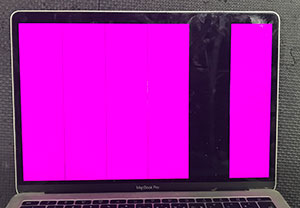
上記の機種はMacBook Pro A1708(2016、2017)ですが、画面全体に紫色の帯(線)が出ております。
2016年以降のMacでこのような症状が出る原因のほとんどがパネルの劣化です。
4-2.ディスプレイケーブルの断線・接触不良
MacBook系では、ディスプレイと本体を繋ぐフレキシブルケーブルが頻繁に開閉されるため、ケーブルが劣化しやすいです。
このケーブルが断線したりコネクタが外れかかっていると、画面にノイズやラインが入ります。
対処法:内部のケーブル交換や再接続が必要です。
4-3.GPUやロジックボードの故障
GPU(グラフィックスプロセッサ)が故障すると、画面表示が乱れたり、特定の色が強調されることがあります。
Macのノートブックではロジックボード全体で交換を行うことが多く、修理費用も高額になりがちです。
2016年以降のMacでロジックボード交換を行う場合はデータがなくなってしまうので、バックアップが取れる場合は修理前にバックアップを取りましょう。
対処法:ロジックボード交換が必要な場合があるため、専門修理業者やApple正規サービスプロバイダに相談します。
4-4.外部ディスプレイやケーブルを試してみる
Mac本体のディスプレイに問題があるかどうかを切り分けるために、外部ディスプレイを接続して異常が再現するか確認しましょう。
もし外部ディスプレイで問題なく表示できる場合は、内蔵ディスプレイ側のハードウェア故障が疑われます。
逆に外部ディスプレイでも同様の症状が出るなら、GPUやロジックボードに問題がある可能性が高いです。
5.修理に出す前に行うべき準備
ハードウェア故障が疑われる際は、修理に出す前に以下の準備をしておくと安心です。
5-1.データのバックアップを取る
修理依頼の際に重要なデータがある場合は、Time Machineや外付けHDD、クラウドサービスなどを利用して必ずバックアップを取りましょう。
1. Time Machineでバックアップする
2. iCloud DriveやDropboxなどのクラウドも併用する
3. 外付けHDDに手動でコピーしておく
5-2.修理店に症状を伝える。
MacのModel、型番、症状を詳しく伝えましょう。
機種により修理方法や金額が異なります。
5-3.Apple正規サポートか専門業者かを選ぶ
Macの修理を依頼する際は、Apple正規サポートやApple認定修理店、もしくはパソコン修理専門店など複数の選択肢があります。
お使いのMacの保証状況や修理費、時間、サポート内容などを比較し、自分にあった方法を選びましょう。
PC本舗ではMacの修理にも対応しており、費用や期間についても柔軟にご相談が可能です。
6.PC本舗でできる修理・サポート内容
「PC本舗」では、Macを含む様々なパソコンの修理やカスタマイズ、メンテナンスを行っています。
画面が紫色や線が入って困っている方に対して、以下のようなサポートを提供しています。
- 故障診断:ソフトウェアの問題かハードウェアの問題かを切り分ける診断。
- 部品交換:ディスプレイやロジックボード、ケーブルなどの交換に対応。
- データ復旧・バックアップ:故障によってアクセスできなくなったデータの復旧やバックアップ代行。
- OS・アプリケーション修復:OS再インストールやアプリ不具合の修正などソフトウェア面でのサポート。
- アップグレード相談:SSDの増設やメモリの交換が可能な機種では、動作を快適にするためのアップグレード提案。
また、修理の所要時間や費用、保証内容などについても事前にご案内し、ご納得いただいた上で作業を進めます。
遠方の方は郵送修理サービスも利用できるため、お近くにApple Storeや正規サービスプロバイダがない場合でも安心してご利用いただけます。
7.修理費用や納期の目安
修理費用や納期は、症状や部品の在庫状況によって変動します。
以下は一般的な目安ですが、必ずしも全てのケースに当てはまるわけではありません。
- ディスプレイ交換:部品代+作業費で3万円~10万円程度
- ロジックボード交換:部品代+作業費で5万円~10万円以上
- ケーブル交換:部品代+作業費で1万円~3万円程度
- ソフトウェア修復:1万円前後
修理期間は最短で即日からですが、部品の取り寄せ状況によっては2週間以上かかる場合があります。
お急ぎの場合は、作業料金を追加して「特急対応」ができるケースもありますので、事前にご相談ください。
8.修理後に再発を防ぐためのポイント
せっかく修理したMacの画面トラブルが再び起こらないよう、日頃から次のポイントを意識しましょう。
- 内部温度を適切に保つ:冷却ファンや排気口にホコリがたまると熱暴走しやすくなるため、定期的にクリーニングする。
- 衝撃や圧迫を避ける:ディスプレイを開閉するときは無理な力をかけず、持ち運びには専用ケースを使う。
- 最新のOSとドライバを維持:ソフトウェアの不具合を防ぐために、アップデートを怠らない。
- バックアップ体制の強化:Time Machineなどで定期的にバックアップを取り、万が一に備える。
9.まとめ:紫色や線が入る画面トラブルは早めの対処が肝心
Macの画面が紫色になったり、線が入るといった異常は、ソフトウェア的な問題からハードウェア故障まで様々な原因が考えられます。
まずは再起動やセーフモード、アップデートなどのソフトウェア対策を試し、改善しない場合はディスプレイやGPUの故障を疑いましょう。
ハードウェアトラブルの場合は、早めに修理を依頼しないと症状が悪化して最終的にデータアクセスが困難になる可能性もあります。
大切なデータや業務に支障をきたす前に、必要なバックアップを取った上で、信頼できる修理業者に相談するのがおすすめです。
10.PC本舗のご案内
パソコン修理専門店「PC本舗」では、Macをはじめ各種パソコンの修理やアップグレード、カスタマイズ、トラブルシュートを行っています。
もし、お使いのMacでディスプレイの変色や線が入るなどの不具合にお悩みでしたら、ぜひ一度ご相談ください。
PC本舗 公式サイト
お問い合わせはWEBフォーム、もしくはお電話でも受け付けております。
「早く使えるようにしたい」「データを残したい」「修理費用を安く抑えたい」など、それぞれのニーズに合わせたプランでご案内させていただきます。
11.よくある質問(FAQ)
Q1.Macの画面が突然紫色になったのはなぜ?
突然色がおかしくなった場合、ソフトウェア上の一時的な不具合か、ハードウェア(ディスプレイやGPU)の故障が考えられます。
再起動やNVRAM/SMCのリセット、OSアップデートで解決しない場合はハード故障の疑いが強まります。
Q2.外部ディスプレイをつなげたら正常に映るのですが?
内蔵ディスプレイが紫色になっていても、外部ディスプレイでは正常に映る場合は、ディスプレイパネルやケーブルなど内蔵ディスプレイ周辺のハードウェア故障が疑われます。
早めに修理業者に相談するのがおすすめです。
Q3.修理に出すとデータは消える?
作業をする上でデータを勝手に初期化することはありません。
ただし、大切なデータがある場合は必ず事前にバックアップを取り、修理業者に依頼するときにデータ保持の可否を確認してください。
Q4.修理費用を安く抑える方法はありますか?
AppleのAppleCareなどの保証期間内であれば無償または低額で修理できる場合があります。
メーカーで有償修理になってしまうと高額な出費になってしまいますが、民間の修理店では新品部品、中古部品で選択できる場合もありますので、予算に合わせたMacの修理が可能です。
12.お問い合わせ
Macの画面が紫色になったり、線が入ってお困りの際は、ぜひ「PC本舗」へご相談ください。
具体的なトラブル内容やご希望の修理プラン・納期などをお伺いし、最適なサポートをご提案いたします。
【店舗名】PC本舗
【問い合わせ】問い合わせフォーム
【営業時間】9時-12時、13時-18時 (メールは24時間OK)
【電話番号】047-494-0940
お急ぎの場合はお電話でのご連絡がおすすめです。
スタッフが直接お話を伺いながら、スピーディーに対応いたします。
遠方の場合は郵送修理も可能なので、まずはお気軽にお問い合わせください。

